虚拟内存是计算机系统中一项重要的资源管理机制,当物理内存(RAM)不足以支撑运行程序时,系统会自动将部分数据转移到硬盘上的虚拟内存空间,避免程序因内存不足而崩溃,随着软件对硬件需求的提升,默认的虚拟内存设置可能无法满足高性能需求,本文将详细介绍如何在不同操作系统中扩大虚拟内存,并提供优化建议,帮助用户提升计算机运行效率。
**什么是虚拟内存?
虚拟内存本质上是硬盘上的一块预留空间,由操作系统动态管理,当物理内存被占满时,系统会将暂时不用的数据转移到虚拟内存中,腾出物理内存供当前任务使用,这一机制虽然能缓解内存不足的问题,但由于硬盘的读写速度远低于物理内存,过度依赖虚拟内存可能导致系统运行变慢。
**为何需要手动调整虚拟内存?
1、应对大型软件需求:如视频剪辑、3D建模等专业软件运行时,可能瞬间占用大量内存。
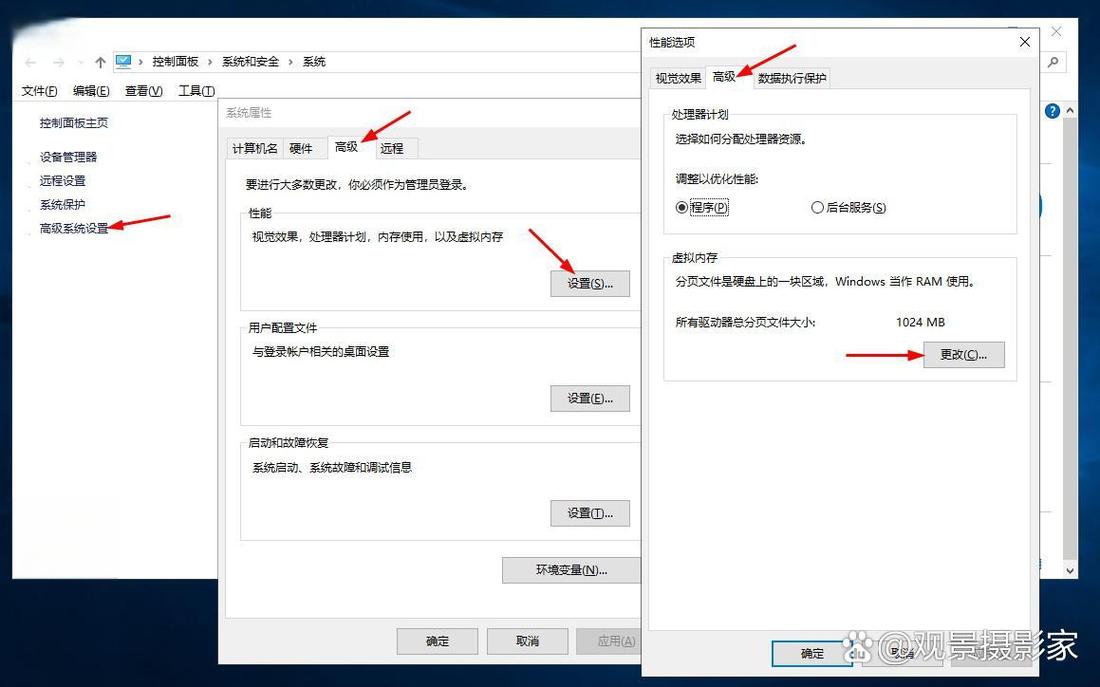
2、多任务处理场景:同时开启多个浏览器标签、办公软件和后台程序时,物理内存容易被耗尽。
3、优化系统稳定性:合理设置虚拟内存可减少程序卡顿或崩溃的风险。
Windows系统调整虚拟内存步骤
以Windows 10/11为例,操作步骤如下:
1、打开系统属性
右键点击“此电脑”选择“属性” → 点击“高级系统设置” → 在“性能”栏点击“设置”。
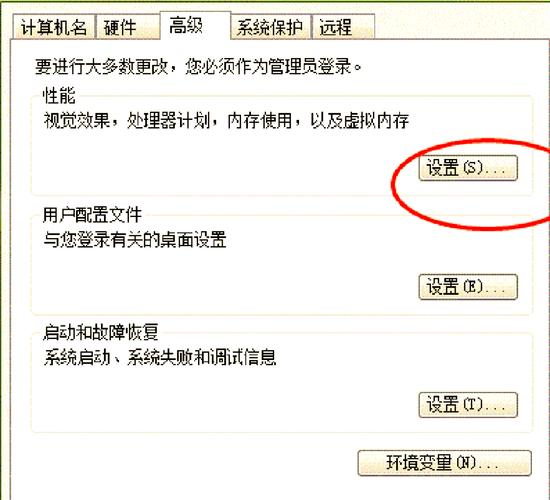
2、进入虚拟内存设置界面
选择“高级”选项卡 → 点击“更改”按钮(需管理员权限)。
3、自定义虚拟内存大小
- 取消勾选“自动管理所有驱动器的分页文件大小”。
- 选择需要调整的硬盘分区(建议选择SSD或剩余空间较大的分区)。
- 点击“自定义大小”,输入初始值和最大值。
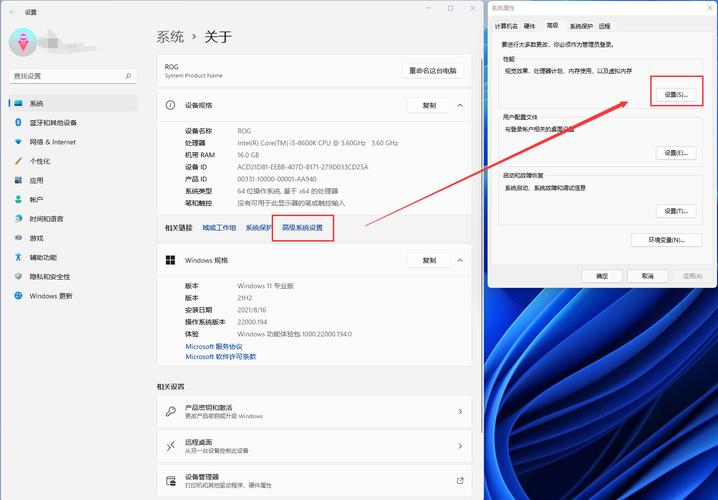
推荐设置:初始值为物理内存的1.5倍,最大值为3倍,8GB内存可设置为初始值12288MB,最大值24576MB。
- 点击“设置”并确认,重启计算机生效。
注意事项
- 若使用SSD,建议单独划分一个分区用于虚拟内存,避免频繁读写影响硬盘寿命。
- 最大值不建议超过物理内存的4倍,否则可能占用过多硬盘空间,反而降低性能。
**macOS系统调整虚拟内存的误区
macOS的虚拟内存机制与Windows不同,用户无法直接手动设置虚拟内存大小,系统会根据可用存储空间自动调整,因此保持硬盘剩余空间充足(建议至少保留10%以上)是关键,若频繁出现内存不足提示,可尝试以下方法:
1、关闭占用内存过高的程序(通过“活动监视器”查看)。
2、升级物理内存(仅限支持硬件升级的机型)。
3、清理硬盘冗余文件,释放存储空间。
**虚拟内存设置的常见问题
1、设置后系统变慢怎么办?
可能是硬盘读写速度不足,建议将虚拟内存转移到SSD,或升级更高性能的硬盘。
2、虚拟内存是否越大越好?
盲目增大虚拟内存会占用硬盘空间,且可能加剧硬盘损耗,应根据实际使用需求调整。
3、游戏卡顿能否通过调整虚拟内存解决?
部分游戏因内存泄漏或优化问题,即使扩大虚拟内存仍可能卡顿,此时需排查软件兼容性或升级硬件。
**个人观点:虚拟内存只是临时方案
虽然调整虚拟内存能缓解内存不足的问题,但它本质上是“拆东墙补西墙”的权宜之计,长期依赖虚拟内存会导致硬盘频繁读写,不仅影响系统响应速度,还可能缩短硬件寿命,对于需要长期运行专业软件或游戏的用户,升级物理内存才是根本解决方案,将8GB内存升级至16GB,成本通常在300-500元之间,却能显著提升多任务处理能力,如果硬件条件允许,建议优先考虑硬件升级,再辅以虚拟内存优化,实现性能与稳定性的平衡。









评论列表 (1)
电脑扩大虚拟内存的方法主要有两种:一是通过调整系统设置,在控制面板中更改虚拟内存大小;二是使用第三方软件,如Windows优化大师等,自动优化虚拟内存设置,提高系统运行效率。
2025年10月05日 06:27